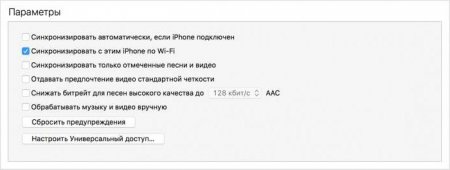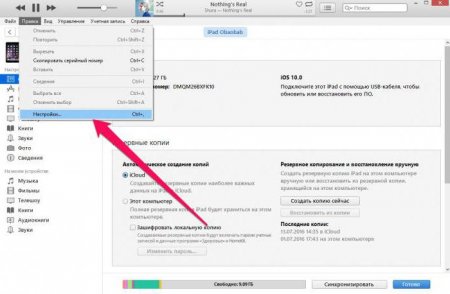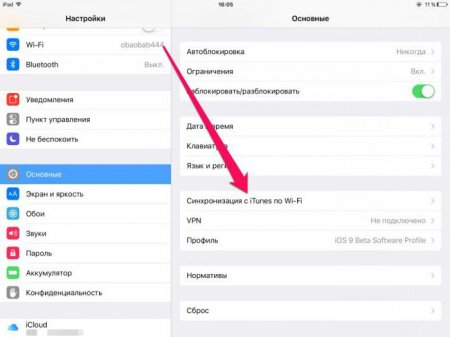Передача даних на iPhone відіграє важливу роль для власників "яблучних" телефонів. Справа все в тому, що часто доводиться користуватися комп'ютером в цілях реалізації поставленого завдання. Для цього необхідно синхронізувати ПК і гаджет. Зробити це можна за допомогою спеціальної програми. Вона називається "АйТюнс". Це універсальна утиліта для роботи з пристроями від компанії Apple. Далі ми розглянемо, як синхронізувати iPhone з iTunes, а також вивчимо всі особливості цієї операції.
Опис процесу
Насамперед треба зрозуміти, що називають синхронізацією. Адже дана процедура щось означає.
Так описують процес підключення гаджета до ПК, поєднане з копіюванням медіатеки "АйТюнс" в iPhone. Тобто перенесення даних з комп'ютера на "яблучний" девайс. При цьому ПК буде передавати інформацію, а мобільний - приймати його.
Один телефон - одна медіатека
Програма iTunes для iPhone незамінна. Вона повністю безкоштовна. Освоїти роботу з цим додатком простіше, ніж здається. Перед синхронізацією пристроїв доведеться запам'ятати, що iPhone може підключатися тільки до однієї медіатеці. При спробі синхронизирования з іншого базою iTunes користувачеві повідомлять, що всі наявні дані на "Айфоні" будуть видалені. В цьому випадку відбудеться копіювання тільки нової медіатеки, а старі дані зітруться. Ігри, програми, нотатки та налаштування облікових записів пошти збережуться, але всі інші складові система видалить.
Способи синхронізації
Як синхронізувати iPhone з iTunes? Всього існує два підходи до вирішення поставленого завдання. А саме: підключення через Wi-Fi; робота з USB. Краще використовувати другий метод. Він вважається найбільш надійним і якісним, особливо якщо мова йде про роботу з Windows.
Через кабель
Як синхронізувати iPhone з iTunes через кабель USB? Зробити це не становить праці. Навіть школяр здатний впоратися з поставленим завданням.
Керівництво по синхронізації "Айфона" буде виглядати наступним чином: Підключити кабель USB до телефону. Вставити кабель USB-роз'єм на ПК. Включити iTunes. Пройти авторизацію в програмі, якщо система зажадає це. Натиснути у верхньому лівому куті на кнопці з зображенням телефону. Перейти у "Огляд". В розділі "Параметри" виставити потрібні налаштування синхронізації. Клацнути по кнопці "Синхронізувати". Залишається тільки почекати. Під час операції можна нормально працювати зі своїм гаджетом. Така можливість з'явилася разом з iOS 5.
Через Wi-Fi
Дещо інакше доведеться діяти, якщо користувач вирішив скористатися бездротовим підключенням. Як синхронізувати iPhone з iTunes? Інструкція з підключення Iphone до комп'ютера через бездротову мережу виглядає так: Підключити iPhone до будь-якого джерела живлення. Це потрібно, щоб батарея швидко не розрядилася. Включити Wi-Fi на мобільному пристрої і підключити його до домашньої мережі. Запустити "АйТюнс". У налаштуваннях вибраного пристрою поставити галочку біля "Синхронізувати з Wi-Fi". Підключити ПК до того ж інтернету, що і iPhone. Зайти на телефоні в меню "Налаштування"-"Загальні"-"Синхронізація по Wi-Fi". Натиснути на "Синхронізувати". Готово! Але такий розклад не дуже часто застосовується на практиці. Це цілком нормальне явище.
Немає синхронізації
Іноді користувачі цікавляться, чому iTunes не синхронізує iPhone. Причин може бути багато - від банального збою до проблем з інтернетом. Як боротися з подібними помилками?
Користувачам "яблучних" девайсів рекомендується: перезавантажити iPhone; перезайти в iTunes; оновити програму, якщо це давно не робилося; перезавантажити модем; змінити тип безпеки мережі на WMA-Personal, а шифрування - на TKIP; встановити ключ безпеки. Всі перераховані дії повинні допомогти. Відтепер зрозуміло, як синхронізувати iPhone з iTunes в тому чи іншому випадку. Перенести дані з мобільного девайса в додаток не представляється можливим.